1、首先,点击“文件”——“新建”,把新建模板的“高度”和“宽度”尽量设置的大一点;

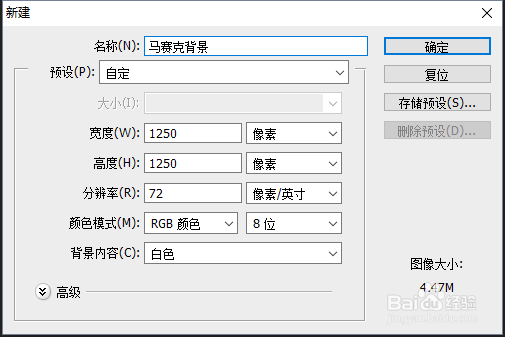
2、分别设置前景色与背景色的颜色,参数可以参考下图;

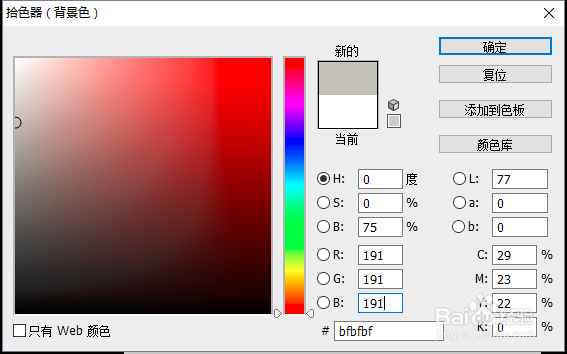
3、按组合键Ctrl+j复制一个图层,点击“滤镜”——“渲染”——“云彩”;

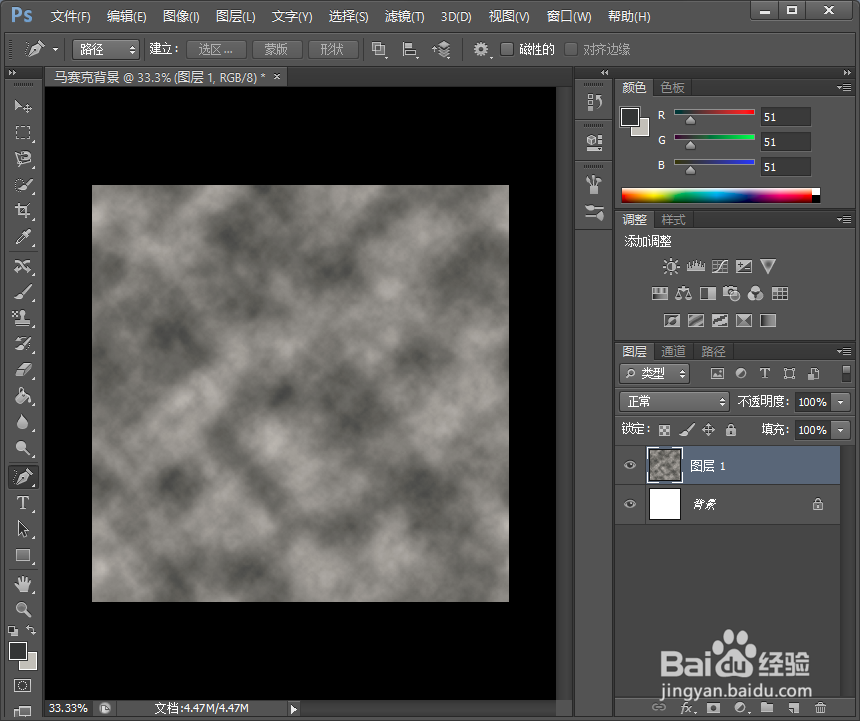
4、点击“滤镜”——“像素化”——“马赛克”,设置合适的单元格大小,可以勾选预览看到单元格大小对图片的影响;

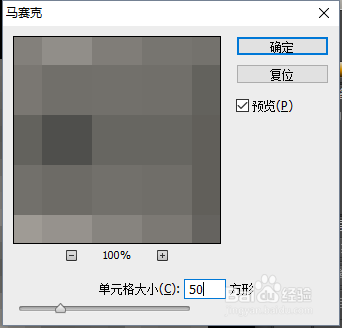
5、按组合键Ctrl+j翱务校肢复制图层后,按Ctrl+t进行图片的旋转,在“设置旋转”里把旋转角度设置为90度,可以设置“设置旋转”那一行的其它工具的参数;
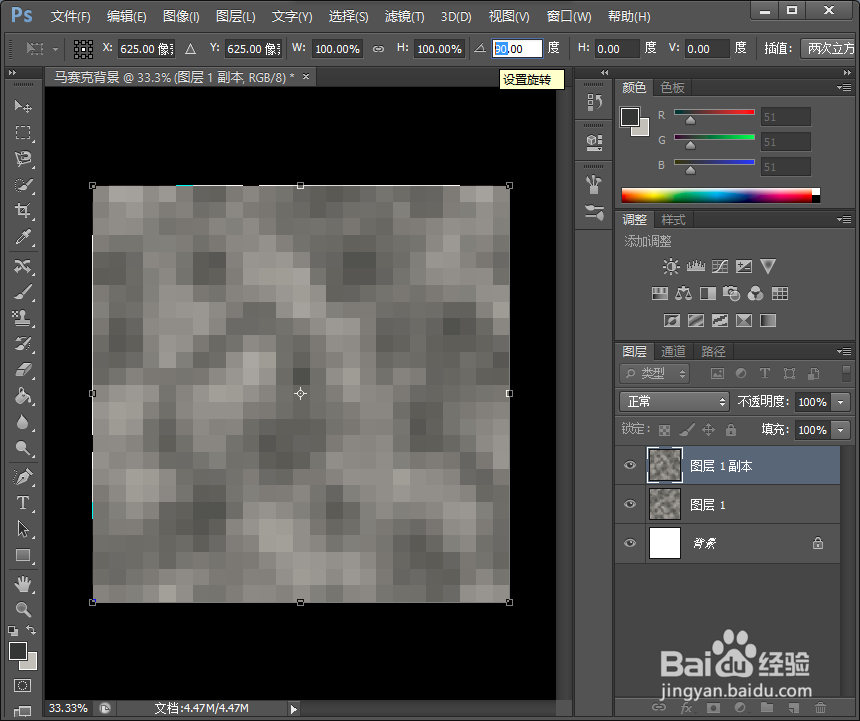
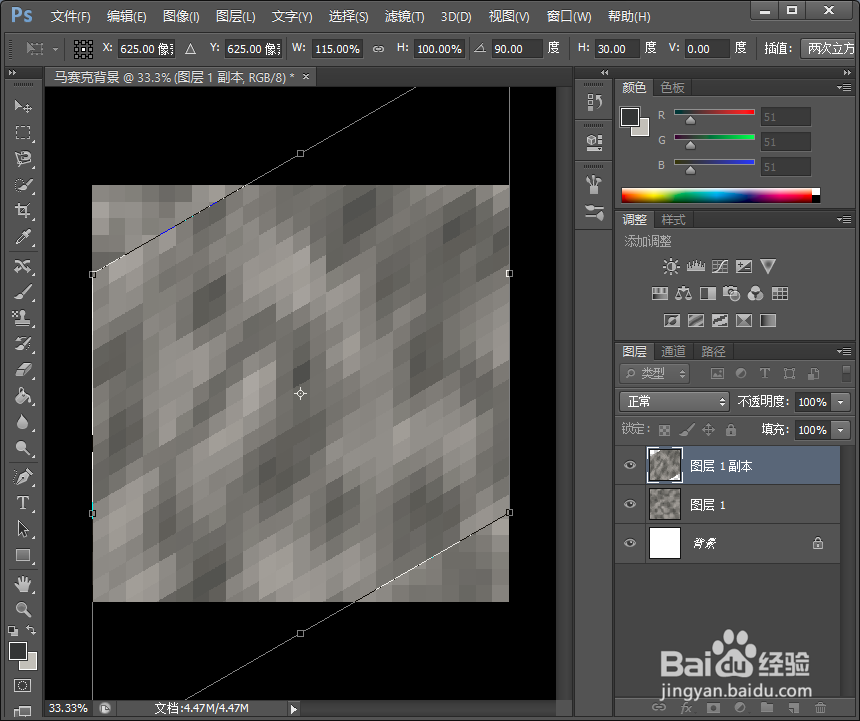
6、之后可以把图层的正常改为叠加,下面处理“图层1”;(注意在更换图层进行处理时,记得把正在处理的图层进行保存)
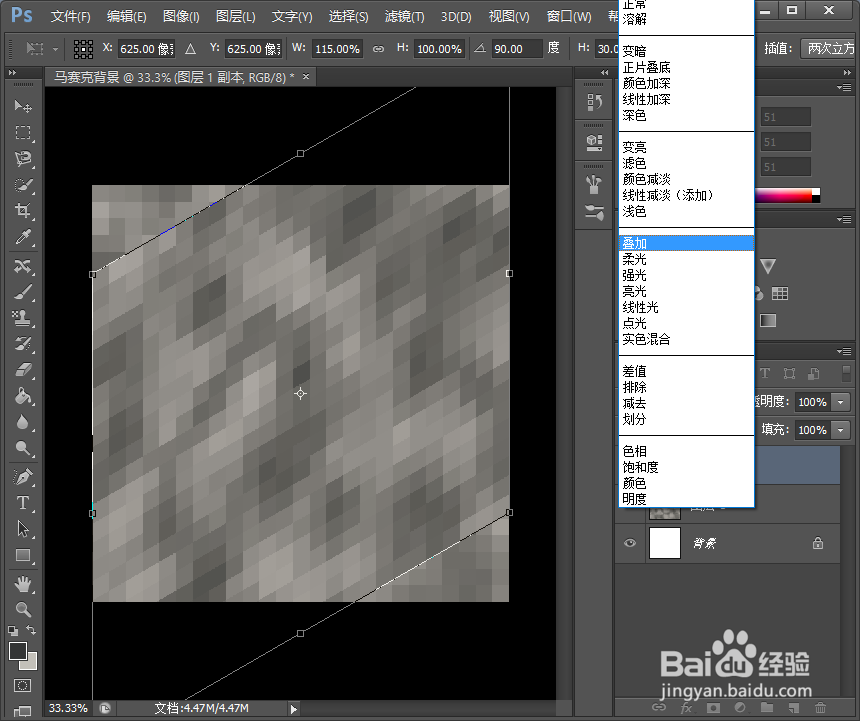
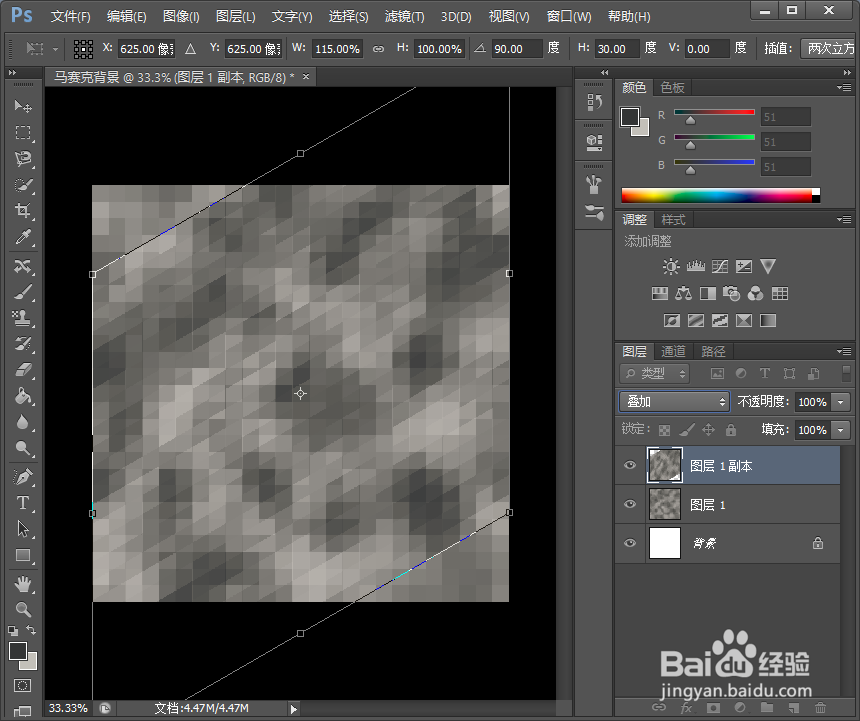
7、按组合键Ctrl+t进行图片旋转等相关参数的设置,点击左侧工具栏上的“裁剪工具”;
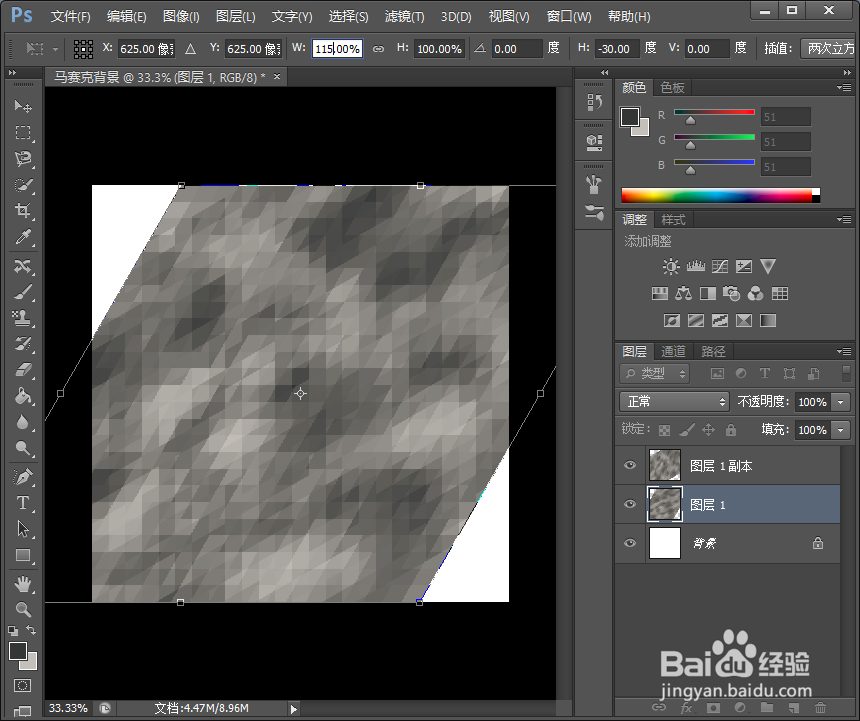

8、把图形上的角进行裁剪,可以看到裁剪后的图形是长方形;
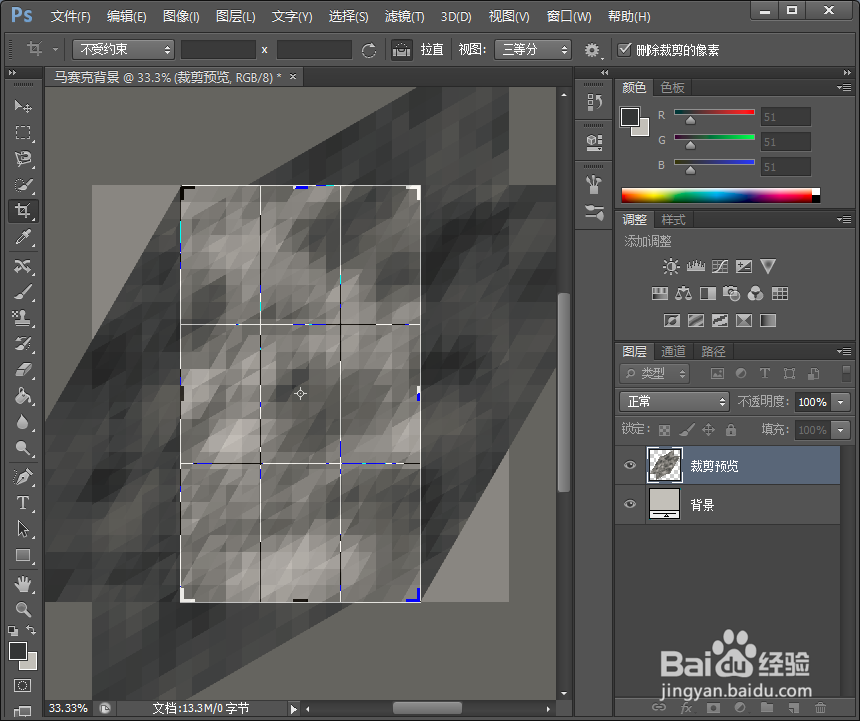
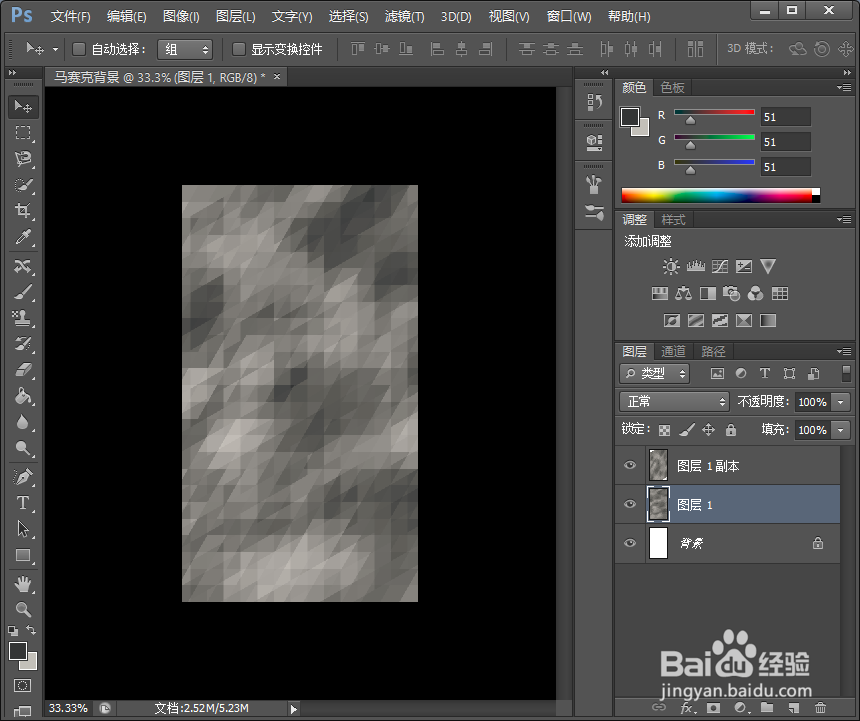
9、点击右下侧的“添加图层样式”——“渐变叠加”进行参数的设置,色彩可以设置一个自己喜欢的;
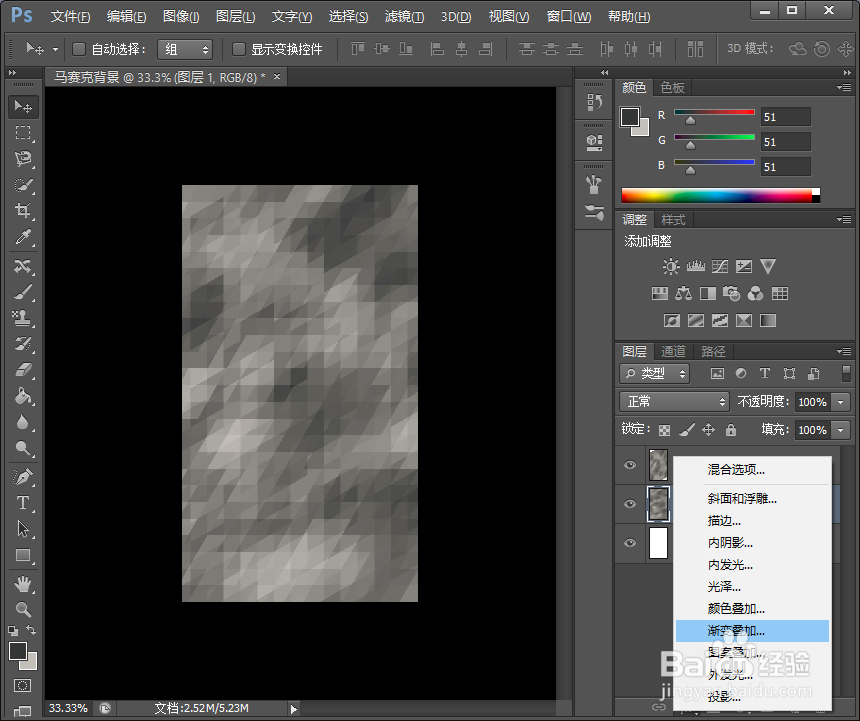
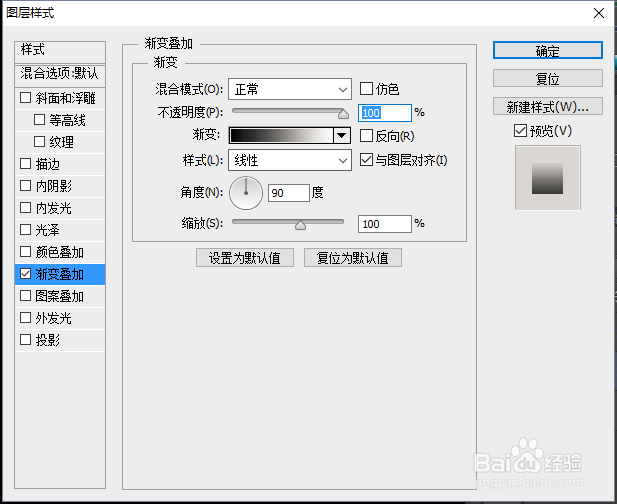
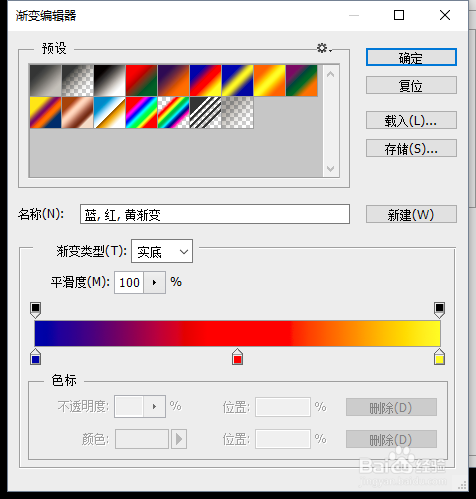
10、把图层的混合模式设置为颜色,可以看到最终效果图(如下图)。

